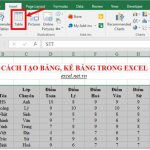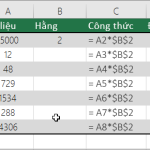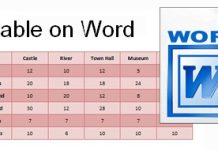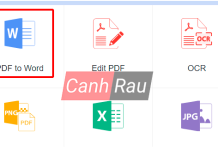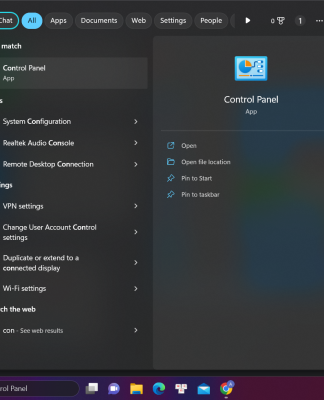Bài viết này sẽ giải thích cho bạn biết file PDF là gì, cũng như cách mở tệp hay chuyển đổi tệp này sang các định dạng khác như hình ảnh hoặc tệp có thể chỉnh sửa và sử dụng trong Word hoặc Excel, cũng như cách bảo vệ tệp khác nhau.
Nội dung chính:
- File PDF là gì?
- Ưu điểm và nhược điểm của file PDF
- Cách mở file PDF
- Cách chỉnh sửa file PDF
- Cách chuyển đổi file PDF
- Cách bảo mật file PDF
File PDF là gì?
Được phát hành bởi Adobe, còn có tên gọi là tệp Portable Document Format (Định dạng tài liệu di động) và có phần mở rộng tệp là .PDF
Tệp PDF không chỉ có chứa hình ảnh và văn bản mà nó còn có thể các nút tương tác, siêu liên kết (hyperlink), phông chữ nhúng (embedded fonts), video v.v.
Bạn sẽ thường nhìn thấy hướng dẫn sử dụng sản phẩm, sách điện tử (eBook), tờ rơi, đơn xin việc, tờ bướm quảng cáo và nhiều loại tài liệu sẵn có khác được thiết kế sẵn ở định dạng PDF. Các trang web thậm chí có thể được lưu thành tệp PDF, ở định dạng đầy đủ, để dễ dàng tham khảo lại sau này.
Bởi vì các file PDF không dựa vào phần mềm đã tạo ra chúng, cũng như không dựa vào bất kỳ hệ điều hành hoặc phần cứng cụ thể nào, do đó chúng sẽ trông rất giống nhau, cho dù được bạn mở trên bất kỳ thiết bị nào.

Ưu điểm và nhược điểm của file PDF
Ưu điểm:
- Đây là một định dạng phổ biến, và nó sẽ hiển thị cùng một nội dung và bố cục cho dù nó được xem trên hệ điều hành, thiết bị hoặc ứng dụng, phần mềm nào đi nữa.
- Định dạng PDF cho phép bạn tích hợp nhiều nội dung khác nhau – văn bản, hình ảnh và đồ họa vector, video, ảnh GIF, tệp âm thanh, mô hình 3D, siêu liên kết và các nút điều hướng. Tất cả các yếu tố này có thể được kết hợp trong cùng một tệp PDF và được sắp xếp dưới dạng báo cáo, bản trình bày hoặc danh mục đầu tư.
- PDF chiếm rất ít dung lượng trên ổ cứng của bạn, vì nó hỗ trợ nhiều thuật toán nén hình ảnh.
- Người dùng có thể cài đặt các tùy chỉnh bảo mật nâng cao, chẳng hạn như cấm in hoặc chỉnh sửa. Định dạng cho phép sử dụng chữ ký điện tử để xác định tính xác thực của tài liệu.
Nhược điểm:
- Không miễn phí nếu như bạn muốn chỉnh sửa file PDF.
- Khó thực hiện thao tác chỉnh sửa, vì nó cần được thực hiện trong các chương trình riêng biệt.
- Khó thao tác với văn bản trong file PDF vì chúng được coi như là một hình ảnh.
Cách mở file PDF
Hầu như mọi người sẽ truy cập ngay vào Adobe Acrobat Reader mỗi khi họ cần mở file PDF. Adobe đã tạo ra tiêu chuẩn file PDF và nó chắc chắn là phần mềm đọc file PDF miễn phí phổ biến nhất hiện nay. Nó hoàn toàn tốt để sử dụng, tuy nhiên chúng tôi lại nhận thấy đây là một chương trình hơi cồng kềnh và có rất nhiều tính năng mà có thể bạn không bao giờ cần hoặc không muốn sử dụng.
Hầu hết các trình duyệt web, ví dụ như Chrome và Firefox, đều có khả năng tự mở tệp PDF. Bạn có thể cần hoặc không cần Tiện ích bổ sung (add-on) hoặc Tiện ích mở rộng (extension) để làm điều đó, nhưng nó sẽ tiện lợi hơn khi nó sẽ tự động mở file khi bạn nhấp vào một một liên kết PDF trực tuyến.
Chúng tôi khuyên bạn nên sử dụng các công cụ như là SumatraPDF, Slim PDF Reader, hoặc MuPDF nếu như bạn muốn sử dụng nhiều tính năng hơn một chút, dĩ nhiên cả ba phần mềm trên đều hoàn toàn miễn phí. Bạn cũng có thể xem thêm bài viết Top x phần mềm đọc file PDF miễn phí tốt nhất của chúng tôi để biết thêm một số lượng chọn khác.
Cách chỉnh sửa file PDF
Adobe Acrobat là trình chỉnh sửa PDF phổ biến nhất, nhưng Microsoft Word cũng có thể làm được điều đó. Ngoài ra, bạn cũng có thể thử sử dụng qua một số phần mềm chỉnh sửa file PDF khác như PhantomPDF và Nitro Pro.
PDFescape, DocHub, và PDF Buddy là một số chương trình cho phép bạn thực hiện các thao tác chỉnh sửa tệp PDF trực tuyến miễn phí để điền thêm thông tin vào các biểu mẫu, chẳng hạn như đơn xin việc hay biểu mẫu thuế. Chỉ cần tải tệp PDF của bạn lên trang web và thực hiện các thao tác sửa đổi như chèn hình ảnh, văn bản, chữ ký, liên kết và nhiều thứ khác nữa. Sau đó, bạn có thể tải tập tin này xuống máy tính dưới dạng PDF.
Cùng xem qua bài viết Top 7 phần mềm chỉnh sửa file PDF miễn phí tốt nhất 2020 của chúng tôi để biết thêm nhiều công cụ cho phép bạn có thể điền biểu mẫu, thêm và xóa văn bản hay hình ảnh ra khỏi tệp PDF của bạn.
Nếu như bạn muốn trích xuất một phần của file PDF làm tệp riêng hoặc chia tệp PDF thành nhiều tài liệu riêng lẻ khác nhau, có một số cách để làm điều đó. Hãy cùng xem qua Top xx phần mềm cắt file PDF tốt nhất của chúng tôi để có thể làm được điều đó.
Xem thêm: Hướng dẫn 4 cách chỉnh sửa file PDF (Online và Offline)
Cách chuyển đổi file PDF
Hầu hết mọi người chỉ muốn chuyển đổi tệp PDF sang một số định dạng khác nhằm mục đích cho phép họ có thể chỉnh sửa nội dung của tệp PDF. Chuyển đổi tệp PDF có nghĩa là nó sẽ không còn đuôi .PDF nữa mà thay vào đó, bạn có thể mở nó bằng phần mềm khác, không phải là trình đọc file PDF.
Ví dụ: Chuyển đổi PDF sang Word (DOC và DOCX) cho phép bạn mở tệp trong Word mà còn trong các chương trình chỉnh sửa tài liệu khác như OpenOffice và LibreOffice. Sử dụng các loại chương trình này sẽ cho phép bạn có thể chỉnh sửa một tệp PDF một cách vô cùng dễ dàng.
EasePDF là một ví dụ về phần mềm chuyển đổi PDF sang Word trực tuyến, cho phép bạn có thể lưu tệp ở định dạng DOCX.
Ngoài ra, bạn cũng có thể tham khảo bài viết Top 7 phần mềm chuyển đổi PDF sang Word tốt nhất của chúng tôi.
EasyPDF.com là một công cụ chuyển đổi PDF trực tuyến khác cho phép bạn lưu file PDF thành nhiều định dạng khác nhau để tương thích với Word, Excel, PowerPoint hoặc AutoCAD. Ngoài ra, bạn cũng có thể chuyển đổi các trang PDF thành ảnh GIF hoặc một tệp văn bản thông thường. Có thể tải tệp PDF từ Dropbox, Google Drive hoặc máy tính của bạn. CleverPDF là một giải pháp thay thế tương tự.

Cách bảo mật file PDF
Bảo mật file PDF có thể bao gồm việc yêu cầu mật khẩu để mở tệp, cũng như ngăn không cho ai đó in tệp PDF, sao chép văn bản, thêm nhận xét, chèn trang và những thứ khác.
Một số trình tạo và chuyển đổi PDF được giới thiệu ở trên và một số ứng dụng khác như PDFMate PDF Converter Free, PrimoPDF, FreePDF Creator, Soda PDF, và FoxyUtils, là một số ứng dụng hoàn toàn miễn phí cho phép bạn thay đổi các loại tùy chọn bảo mật này.
Và đó là tất cả nội dung liên quan để giải đáp cho bạn thắc mắc File PDF là gì, cũng như các vấn đề liên quan đến định dạng phổ biến này. Hẹn gặp lại bạn trong những bài viết sắp tới nhé.
Có thể bạn quan tâm:
- Hướng dẫn 5 cách giảm dung lượng file PDF theo ý muốn
- Hướng dẫn cách in 2 mặt trong Word, Excel, PDF chi tiết nhất
- Hướng dẫn 2 cách chuyển hình ảnh thành văn bản trực tuyến miễn phí